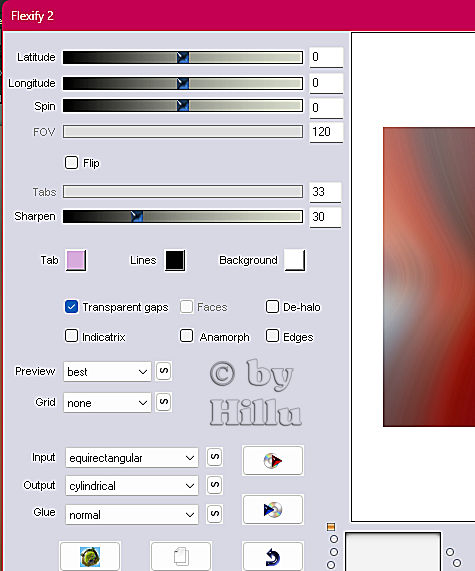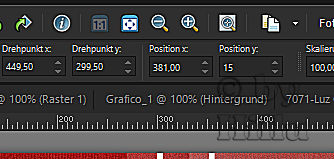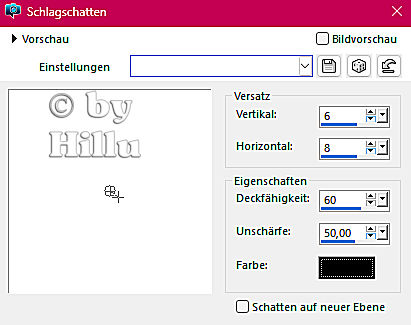Dieses wunderschöne Tutorial durfte ich mit der Erlaubnis von Estela übersetzen.
Das TUT könnt Ihr hier finden:
Obrigado Estela por me permitir traduzir estes maravilhosos tutoriais !!!
Pessoa
Ich arbeite mit PSP X8 - dieses TUT kann aber problemlos mit allen anderen Versionen gebastelt werden.
Wenn bei Bild - Größe ändern nicht dazu geschrieben wird immer ohne Haken bei Größe aller Ebenen anpassen.
Einstellen - Schärfe - Scharfzeichnen wird nicht extra erwähnt - nach persönlichem Ermessen.VG Farbe = Vordergrundfarbe, HG = Hintergrundfarbe.
Das Auswahlwerkzeug (K) wird immer mit der Taste M deaktiviert.
Das Auswahlwerkzeug (K) wird immer mit der Taste M deaktiviert.
.... und diese Filter :
Flaming Pear - Flexify 2
Toadies - What Are You
Simple - 4 Way Average, Zoom Out and Flip
MuRa's Meister - Perspective Tiling, Copies
Öffne die Tuben, die Maske und eine transparente Ebene - Größe 900 x 600 Pixel.
Stelle die VG Farbe auf eine kräftige Farbe - die HG Farbe auf weiß.
Punkt 1:
Aktiviere die Ebene - kopiere den Hintergrund Grafico_1 - Auswahl - Auswahl alles - Bearbeiten - in eine Auswahl einfügen - Auswahl aufheben - eventuell kolorieren.
Einstellen - Schärfe - Stark scharfzeichnen.
Einstellen - Unschärfe - Strahlenförmige Unschärfe :
Einstellen - Schärfe - Stark scharfzeichnen.
Punkt 2:
Ebene duplizieren - Effekte - Bildeffekte - Versatz :
Zusammenfassen - Nach unten zusammenfassen - Effekte - Reflexionseffekte - Spiegelrotation - Standardwerte.
Effekte - Plugins - Flaming Pear - Flexify 2 :
Effekte - Plugins - Toadies - What Are You :
Punkt 3:
Ebene duplizieren - Effekte - Verzerrungseffekte - Polarkoordinaten :
Mischmodus auf Hartes Licht - Zusammenfassen - Nach unten zusammenfassen.
Effekte - Plugins - Simple - 4 Way Average.
Einstellen - Schärfe - Stark scharfzeichnen.
Ebene duplizieren - Effekte - Plugins - Simple - Zoom Out and Flip.
Punkt 4:
Effekte - Plugins - MuRa's Meister - Perspective Tiling - Standardwerte - nur Height auf 20 stellen.
Aktiviere den Zauberstab - stelle die Randschärfe auf 85 ( danach gleich wieder auf 0 ) - klicke 6x in den transparenten Bereich - Auswahl aufheben.
Aktiviere die unterste Ebene - Effekte - Textureffekte - Jalousie - als Farbe die VG Farbe :
Einstellen - Bildrauschen hinzufügen/entfernen - Bildrauschen hinzufügen :
Punkt 5:
Neue Rasterebene - mit weiß füllen,
Ebenen - Neue Maskenebene aus Bild - wende diese Maske an :
Zusammenfassen - Gruppe zusammenfassen - Ebene duplizieren - Mischmodus auf Überzug.
Zusammenfassen - Nach unten zusammenfassen - Ebene duplizieren.
Punkt 6:
Aktiviere die oberste Ebene - kopiere die Personentube - als neue Ebene einfügen - Größe anpassen - nach rechts schieben.
Effekte - 3D Effekte - Schlagschatten :
Ebene duplizieren - Bild - Spiegeln - Horizontal - Transparenz auf 59 ( je nach Tube ).
Aktiviere das Auswahlwerkzeug (S) - Benutzerdefinierte Auswahl :
Auswahl umkehren - den Entf Button drücken - Auswahl aufheben.
Punkt 7:
Bearbeiten - Inhalte kopieren - alle Ebenen kopieren - Bearbeiten - als neues Bild einfügen.
Bild - Größe ändern auf 15 % - Haken drin bei Größe aller Ebenen anpassen.
Bild - Rand hinzufügen - 1 Pixel - Symmetrisch - schwarz.
Bild - Rand hinzufügen - 20 Pixel - Symmetrisch - weiß.
Bearbeiten - Kopieren.
Punkt 8:
Aktiviere das Arbeitsbild - Bearbeiten - als neue Ebene einfügen - Bild Größe ändern auf 80 % - unten den Haken wieder entfernen.
Aktiviere das Auswahlwerkzeug (K) - stelle den Position x Wert auf 381 und den Position y Wert auf 15 :
Einstellen - Schärfe - Scharfzeichnen.
Effekte - Plugins - MuRa's Meister - Copies :
Die Ebene 2x nach unten im Ebenenmanager schieben.
Effekte - 3D Effekte - Schlagschatten - wie eingestellt.
Punkt 9:
Bild - Rand hinzufügen - 1 Pixel - Symmetrisch - schwarz.
Bild - Rand hinzufügen - 30 Pixel - Symmetrisch - weiß.
Bild - Rand hinzufügen - 1 Pixel - Symmetrisch - schwarz.
Bild - Rand hinzufügen - 3 Pixel - Symmetrisch - VG Farbe.
Bild - Rand hinzufügen - 30 Pixel - Symmetrisch - weiß.
Punkt 10:
Kopiere die Tube EF-Pessoa-Deco_1 - als neue Ebene einfügen - eventuell kolorieren.
Kopiere die Tube EF-Pessoa-Texto - als neue Ebene einfügen - nach links unten schieben.
Effekte - 3D Effekte - Schlagschatten :
Bild - Rand hinzufügen - 1 Pixel - Symmetrisch - schwarz.
Füge noch Dein WZ und das © des Künstlers ein, verkleinere das Bild auf 950 Pixel und speichere es als jpg Datei ab !!!
Dieses wunderschöne Bild ist von :
Marion